YouTube anda probando una nueva interfaz para su reproductor, una interfaz visible al acceder desde un navegador de escritorio. Se trata de un un aspecto transparente con menús, botones, íconos y transiciones muy parecidas a las que ya encontramos en sus aplicaciones para móviles. Por otra parte, la barra de progreso se presenta mucho más delgada -solo se hace gruesa al poner el cursor sobre ella- y su barra principal se esconde mucho más rápido.
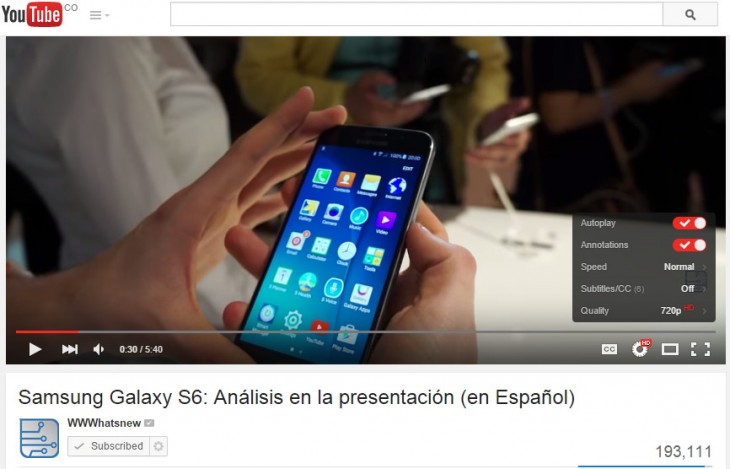
En fin, el nuevo look luce bastante elegante y aunque no ha sido habilitado por defecto para todos, no es difícil activarle para verle en acción -al menos temporalmente y en Google Chrome-. En el portal Google Operating System han compartido una sencilla guía para ello:
Abre cualquier video y cambia el idioma de la interfaz de YouTube a inglés de USA. El “cambiador de idiomas” lo consigues en la parte inferior de YouTube por lo que solo debes desplazarte hacia abajo, dentro de la página, para llegar hasta allí:
Instala la extensión EditThisCookie desde la Chrome Web Store. Claro, como es de esperar, la magia del proceso está en cambiar el valor de una cookie.
Vuelve a la página del video, pulsa en el botón de EditThisCookie desde la barra de extensiones del navegador -su icono es una galleta-, en las cookies listadas da clic en la que dice VISITOR_INFO1_LIVE para que se abra un pequeño cajón de edición y en este último reemplaza la cadena de caracteres que allí aparece por la secuencia Q06SngRDTGA.
Da clic en el chulo verde de la parte inferior del globo de la extensión para guardar los cambios. Eso es todo, ya deberías ver cómo cambia el estilo del reproductor aún luego de cerrar la pestaña de YouTube actual o cambiar a otro video.

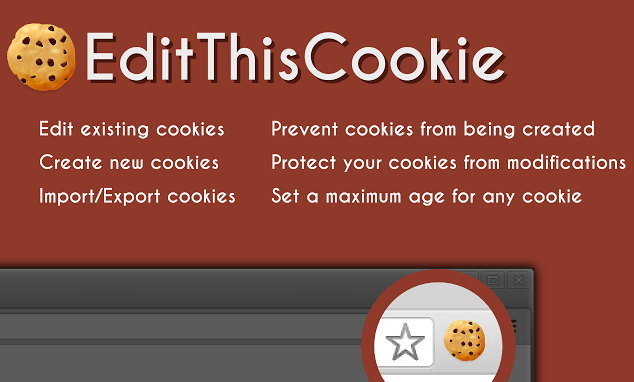
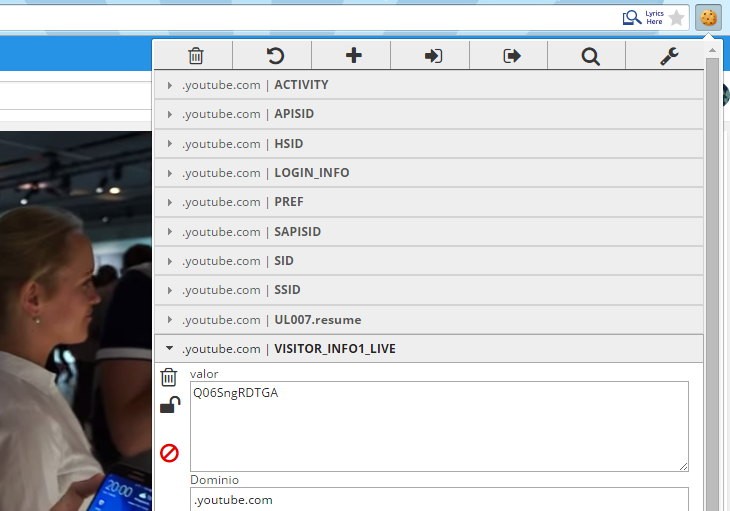
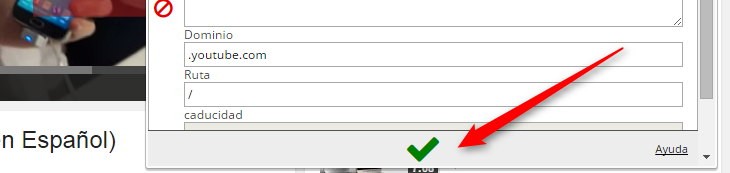
¿Qué tal te ha parecido el nuevo look? ¿Lo prefirirías aún frente al actual? Déjanos tu opinión en la sección de comentarios.

No es necesaria una extension, solo ir a Dev Tools > Resources > Eliminar cookie existente y pegar en la consola
document.cookie=»VISITOR_INFO1_LIVE=Q06SngRDTGA; max-age=25926000; path=/; domain=youtube.com»
hola como te va no me funciona ese metodo no conoces algun otro para hacerlo ?
hola javier, has provado a copiar el codigo sin el punto final como se ve en la imagen? yo cometia este pequeño error, espero que te ayude 😉
Estaba buscando esta transparencia porque los días que duró en Youtube fueron suficientes para encariñarme con su nueva transparencia.
Que buen tutorial, me sirvió
Como hago para volver al original? Porque yo uso muchisimo la extension «Gifit» y desde que hice eso ahora no me aparece en la barra transparente. Agradecería su ayuda urgentemente
Edward, ¿ya probaste yendo a https://www.youtube.com/testtube y dándole en «Restablecer reproductor original» al final de dicha página?